Android 手機是非常強大的設備,可讓我們儲存大量的個人數據,從照片和影片到應用程式和文件。然而,隨著時間的推移,您的設備可能會因不再需要的文件而變得混亂。刪除這些檔案有助於釋放空間並提高效能。在本指南中,我們提供了 3 種在 Android 上輕鬆刪除檔案的方法。

第 1 部分:在 Android 上刪除檔案之前需要做什麼
在開始刪除 Android 裝置上的檔案之前,請務必採取一些預防措施,以避免遺失重要資料或犯下不可挽回的錯誤。這是你該做的:
識別文件:花一些時間瀏覽您的文件並清楚地識別您要刪除的內容。請密切注意檔案名稱和位置,以避免無意中刪除重要文件、照片或應用程式資料。
備份重要資料:在進行任何重大刪除之前,強烈建議備份您將來可能需要的任何檔案。您可以將資料備份到電腦、microSD 卡或雲端儲存服務(例如 Google Drive、Dropbox 或 OneDrive)。
了解檔案類型:了解 Android 裝置上的不同檔案類型。隨意刪除系統檔案或應用程式資料可能會導致故障。如果您不確定某個特定文件,最好將其保留或在刪除之前研究其用途。
考慮雲端同步:如果您使用雲端服務來保存照片或文檔,請確保刪除手機上的文件不會同時將它們從雲端中刪除(如果您希望將它們保留在雲端)。如有必要,請調整同步設定。
第 2 部分:如何透過檔案總管刪除 Android 手機上的文件
大多數 Android 手機都預先安裝了檔案管理器應用程式(有時稱為「我的檔案」、「檔案總管」或類似應用程式)。這通常是在 Android 裝置上手動刪除檔案的最直接的方法。
方法如下:
第 1 步:找到並開啟手機上的檔案管理器應用程式。它通常可以在應用程式抽屜中找到。
步驟 2:使用檔案總管瀏覽裝置的儲存空間。文件通常組織到「下載」、「 DCIM 」(用於照片和影片)、「文件」等資料夾。
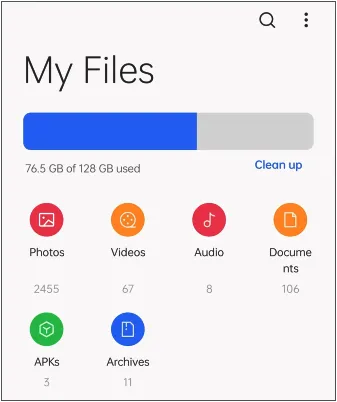
步驟 3:點選並按住要刪除的檔案或資料夾。通常會出現一個選擇選單。
步驟 4:第一個項目的選擇選單出現後,您通常也可以點擊其他檔案或資料夾來選擇它們。如果您想刪除資料夾中的所有內容,請尋找「全選」選項(對此要小心)。
步驟 5:選擇檔案或資料夾後,尋找刪除圖示。這通常由垃圾桶圖示表示。通常會出現確認對話框,詢問您是否確定要將所選項目移至垃圾桶或永久刪除它們。確認你的行動。
步驟 6:某些檔案總管應用程式有一個「垃圾箱」或「回收站」資料夾,用於暫時儲存已刪除的檔案。要永久刪除它們並釋放空間,您需要打開垃圾資料夾並將其清空。
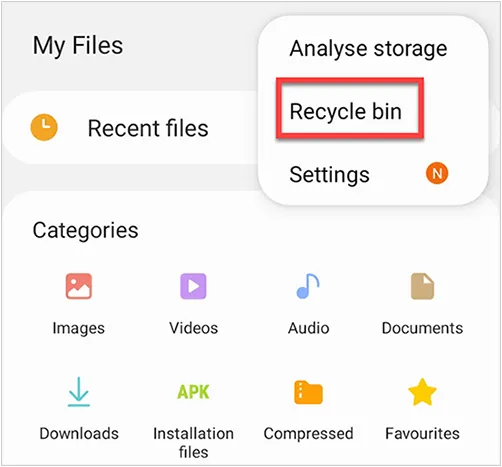
第 3 部分:如何透過 iReaShare Android 資料橡皮擦刪除 Android 上的文件
要獲得更徹底的資料刪除方法,特別是如果您希望永久刪除敏感文件,您可以使用iReaShare Android Data Eraser 。此應用程式旨在完全刪除 Android 手機中的檔案和數據,使其無法恢復。
iReaShare Android 資料橡皮擦的主要特點:
* 從 Android 裝置永久刪除檔案。
* 有效覆蓋Android裝置上已刪除的數據,使所有檔案不可恢復。
* 擦除Android簡訊、聯絡人、照片、文件、應用程式日誌、應用程式、圖像、影片、帳戶、密碼等。
* 支援Android 6.0以上版本,包括Android 15。
* 相容於大多數 Android 型號,如 Motorola Edge 60 Pro/Edge 60/Razr 60 Ultra/Edge 50/Razr 50/Edge+/Edge 40/Edge 30 Pro/Edge 30、Tecno Camon 40/Camon 40 Pro/Camon 30/Cam/Camon S25/S24/S23/S22/S21/S20/S10、Vivo iQOO Z10/iQOO Neo10/iQOO 13/iQOO 12/Z8x/Z8/Z7/Z6、OnePlus、OPPO、阿爾卡特、榮耀等。
下載 Android 資料抹除軟體。
以下是徹底刪除 Android 手機上的檔案的方法:
步驟 1:在 Windows PC 上安裝 iReaShare Android Data Eraser,並啟動它。然後使用 USB 線將 Android 裝置連接至 PC,並確保手機上已啟用 USB 偵錯。
步驟2:點選「擦除」繼續,然後點選「中」選擇擦除等級。

步驟3:輸入「刪除」確認操作,然後按一下「確定」。然後軟體將開始刪除您的所有 Android 文件,並覆蓋您已刪除的文件。
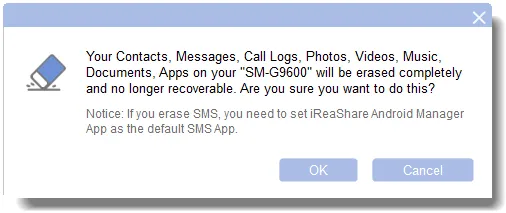
步驟 4:完成後,將您的 Android 裝置恢復原廠設定以刪除系統設定和資料。之後,您的 Android 手機上的所有資料將永遠消失。

觀看此影片指南以永久刪除所有 Android 資料:
第 4 部分:如何透過 Google 文件刪除 Android 手機上的文件
Files by Google 是一款來自 Google 的免費文件管理應用程序,提供簡潔的介面和有用的功能,包括輕鬆識別和刪除大文件、重複文件和未使用的應用程式的能力。
以下是使用 Google 檔案極客刪除 Android 檔案的方法:
步驟 1:如果您的手機上尚未安裝,請從 Google Play 商店下載 Google 檔案。然後在您的 Android 手機上啟動該應用程式。
步驟 2:您可以按類別(圖像、視訊、音訊、文件、應用程式、下載)或按儲存位置(內部儲存、SD 卡)瀏覽文件。
步驟 3:點擊並按住檔案以將其選取。然後,您可以透過點擊多個檔案來選擇它們。選擇檔案後,點擊螢幕底部的垃圾桶圖示。
步驟4:將出現確認提示。點選「移至垃圾箱」或「刪除」確認。
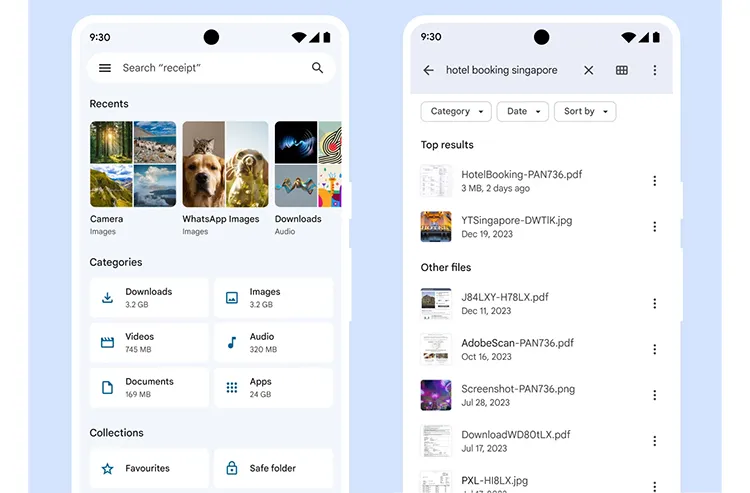
第 5 部分:有關在 Android 上刪除檔案的常見問題解答
Q1:Android 上刪除的檔案會進入垃圾桶或回收站嗎?
是的,大多數 Android 文件管理器以及訊息和照片等應用程式都具有垃圾箱或回收站功能。刪除的檔案通常會移至此垃圾箱,並可以在永久刪除之前的一段時間內(通常為 30 天)恢復。
Q2:我可以在 Android 上恢復已刪除的檔案嗎?
如果文件最近被刪除並且仍在垃圾箱或回收站中,您可以輕鬆恢復它們。如果您已從垃圾箱中刪除了文件,則可以使用Android 資料恢復 來恢復已刪除的照片、聯絡人、文件、簡訊等。但是,如果您使用 iReaShare Android Data Eraser 刪除 Android 文件,您將很難恢復您的文件,因為它們已被覆蓋。
結論
從 Android 手機中刪除文件很簡單,但如果您想完全刪除所有文件,則需要專用工具,例如iReaShare Android Data Eraser 。它可以刪除當前文件並覆蓋已刪除的數據,確保您的文件無法恢復。如果您想以舊換新或贈送 Android 手機,刪除檔案將是保護您隱私的最佳選擇。
相關文章
10 個可靠的 Android 文件傳輸應用程式:輕鬆傳輸文件
如何在 Android 手機和平板電腦上下載應用程式:6 種解決方案





























































